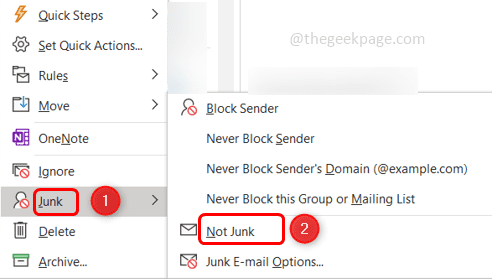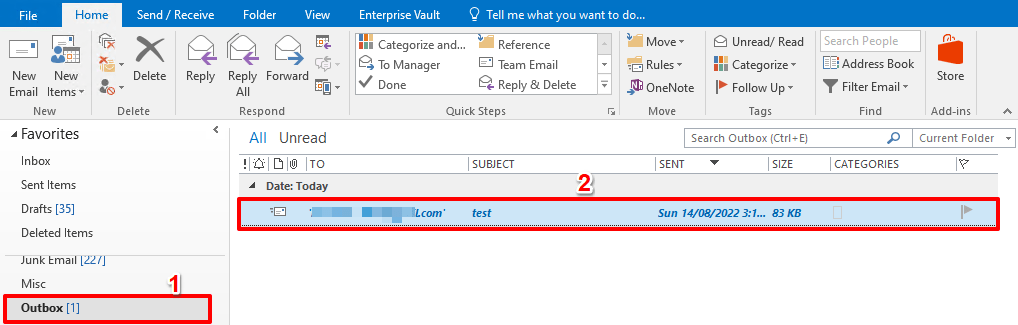Outlook ist eine kostenlose und sichere E-Mail-Anwendung, die von Microsoft bereitgestellt und weltweit weit verbreitet ist. Wenn Sie E-Mails oder Anhänge an eine Person senden, die Outlook verwendet, werden diese standardmäßig im Ordner „Gesendete Elemente“ gespeichert. Viele Benutzer haben jedoch festgestellt, dass dieser Ordner „Gesendete Elemente“ in ihrem Outlook verschwunden ist, wenn sie versuchen, eine E-Mail oder einen Anhang im Ordner „Gesendet“ zu finden.
Nach der Untersuchung dieses Problems wurde festgestellt, dass dieser Ordner nicht verschwunden ist, sondern automatisch in umbenannt wurde Kontakte. Die zuletzt von Benutzern gesendeten Elemente werden jetzt in diesem neu umbenannten Ordner Kontakte angezeigt. Wenn Sie Outlook in Webmail öffnen, werden Sie das gleiche Problem feststellen, wenn der Ordner „Gesendete Objekte“ in „Kontakte“ umbenannt wird. Auch in Webmail dürfen Sie die Standardordner nicht umbenennen, da die Option ausgegraut ist.
Wenn Sie in Outlook die Eigenschaften dieses Ordners für gesendete Elemente überprüfen, der umbenannt wurde in
Kontakte, Sie werden sehen, dass die zum Posten in diesem Ordner verwendete Methode ist IPM.Post das ist die Buchungsmethode für Gesendete Objekte. Es gibt immer einen Ordner namens Kontakte in Outlook, das die Kontaktinformationen in Ihrem Postfach enthält. Wenn Sie die Eigenschaften des Originals überprüfen Kontakte Ordner, das werden Sie sehen IPM.Kontakt ist die Buchungsmethode für diesen Ordner. Wir können also deutlich sehen, dass der neue Kontakte-Ordner mit IPM.Post als posting methode ist das eigentlich Gesendete Objekte Mappe.In diesem Artikel haben wir erwähnt, wie Sie dieses Problem lösen können, dass der Ordner „Gesendete Objekte“ in Ihrem Outlook fehlt.
Outlook-Ordnernamen zurücksetzen
Schließen Sie Outlook, bevor Sie mit dieser Methode zum Zurücksetzen der Ordnernamen fortfahren.
1. Halten Sie einfach gedrückt Windows und R Tastenkombination auf Ihrer Tastatur zu öffnen Laufen.
Geben Sie den folgenden Befehl ein und klicken Sie Eintreten es auszuführen.
ANZEIGE
outlook.exe /resetfoldernames

Notiz: Wenn Outlook.exe nicht funktioniert, geben Sie dann den vollständigen Pfad zu Outlook ein (C:\Programme\Microsoft Office\root\Office16\OUTLOOK.EXE).
Um den Pfad für Outlook zu erhalten, drücken Sie die Windows Schlüssel und Typ Ausblick.
Rechtsklick auf Outlook und wählen Sie Dateispeicherort öffnen.

Dies öffnet den Startmenü-Programme-Ordner. Wieder, Rechtsklick auf Outlook und wählen Sie Dateispeicherort öffnen.

Dies ist der Pfad für Ihre Outlook.exe-Datei.

2. Nachdem die Ordnernamen auf das Original zurückgesetzt wurden, öffnet sich Outlook.
Sie werden im linken Bereich sehen, dass die Ordnernamen zurückgesetzt wurden, und Sie können feststellen, dass der Ordner „Gesendete Objekte“ wieder angezeigt wurde. Wenn Sie auch Ihre Webmail überprüfen, finden Sie diesen Ordner dort.
Danke fürs Lesen.
Fanden Sie diesen Artikel informativ und nützlich genug, um das Problem des fehlenden Ordners für gesendete Objekte in Outlook zu lösen? Kommentieren Sie unten und teilen Sie uns Ihre Meinung mit.
Schritt 1 - Laden Sie das Restoro PC Repair Tool hier herunter
Schritt 2 - Klicken Sie auf Scan starten, um alle PC-Probleme automatisch zu finden und zu beheben.